Поправка: Вибрација ВхатсАпп позива не ради на иПхоне-у или Андроид-у
мисцеланеа / / April 29, 2023
Вибрација ВхатсАпп позива је суштинска карактеристика за кориснике која омогућава корисницима да осете вибрацију када приме позив у апликацији за размену порука ВхатсАпп. Ова функција може бити корисна за оне који можда не чују мелодију звона за позив или имају нечујни уређај. Такође може помоћи корисницима да брзо идентификују долазне позиве са ВхатсАпп-а, а не друге апликације или телефонског позива. Мада, ове карактеристике вибрације су од суштинског значаја за оне који траже и требају и карактеристике вибрација.
Поред тога, већина корисника ВхатсАпп-а суочава се са проблемом вибрације на својим иПхоне или Андроид уређајима када се појави долазни позив, што може бити прилично фрустрирајуће. Уобичајено је питање зашто вибрација вашег ВхатсАпп позива не ради, а постоје и нека могућа решења за решавање проблема без икаквих трикова. Ако имате проблем са вибрацијом ВхатсАпп позива која не ради на вашем иПхоне или Андроид телефону? Ниси сам.
У овом чланку ћемо погледати неке могуће узроке и решења за овај проблем. Такође ћемо разговарати о томе како да проверите да ли су подешавања вибрације вашег телефона тачна, као и како да решите проблем. Са овим информацијама, моћи ћете да натерате вибрацију вашег ВхатсАпп позива да ради исправно и да уживате у погодностима да увек будете упозорени на долазне позиве.
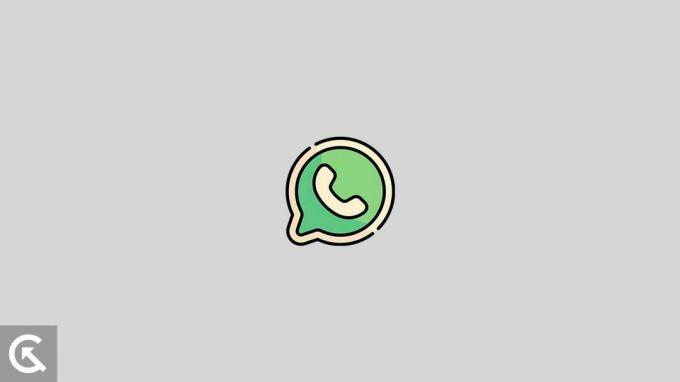
Садржај странице
- Који разлози ВхатсАпп позива Вибрације не раде на иПхоне-у или Андроид-у?
-
Поправите вибрацију ВхатсАпп позива која не ради на иПхоне-у или Андроид-у
- Исправка 1: Покрените тест вибрација
- Исправка 2: Ручно укључите вибрацију на свом уређају.
- Исправка 3: Онемогућен ДНД/нечујни режим
- Исправка 4: Омогућите опцију Вибрација на ВхатсАпп-у.
- Поправка 5: Поново покрените телефон
- Исправка 6: Онемогућите уштеду батерије
- Исправка 7: Присилно зауставите апликацију
- Исправка 8: Обришите кеш апликације
- Поправка 9: Ажурирајте своју апликацију ВхатсАпп Мессенгер
- Поправка 10: Деинсталирајте и поново инсталирајте апликацију
- Исправка 11: Проверите да ли на уређају има ажурирања софтвера
-
Често постављана питања
- Зашто моја вибрација ВхатсАпп позива не ради на мом иПхоне-у?
- Зашто моја вибрација ВхатсАпп позива не ради на мом Андроид-у?
- Могу ли и даље да примам позиве ако моја вибрација ВхатсАпп позива не ради?
- Да ли је потребно имати вибрацију на ВхатсАпп позивима?
- Завршне речи
Који разлози ВхатсАпп позива Вибрације не раде на иПхоне-у или Андроид-у?
Постоји неколико разлога зашто ваша вибрација ВхатсАпп позива можда не ради на иПхоне или Андроид уређају. Једна од могућности је да је функција вибрације уређаја искључена или подешена на ниски интензитет. Поред тога, подешавања ВхатсАпп обавештења могу бити погрешно конфигурисана, спречавајући да уређај вибрира током позива.
Други разлог може бити тај што је софтвер уређаја можда застарео и треба га ажурирати. Такође је могуће да се хардвер уређаја оштети, што спречава да функција вибрације ради исправно. Подешавања или ограничења уређаја могу да спрече апликацију ВхатсАпп да приступи функцији вибрације.
Огласи
Поправите вибрацију ВхатсАпп позива која не ради на иПхоне-у или Андроид-у
Ако тражите било које могуће методе да одмах решите проблем вибрације на свом уређају без икаквих трикова или апликација трећих страна, дошли сте на прави пут. Као што смо раније споменули, вибрација позива не ради из више разлога, као што су проблеми са хардвером или софтвером, или можда постоје нетачна подешавања ВхатсАпп-а.
Ако се суочавате са нефункционалном вибрацијом позива на свом Андроид или иПхоне уређају, можете да покушате са неким корацима за решавање проблема да бисте решили проблем. Пратећи ове кораке, омогућићете да ваша вибрација ВхатсАпп позива ради исправно и уживаћете у погодностима да увек будете упозорени на долазне позиве. Дакле, без икаквог одлагања, почнимо.
Исправка 1: Покрените тест вибрација
Пре него што започнете и предузмете било какве кораке за решавање проблема, покушајте да покренете тест вибрације да видите да ли вибрациони мотор ради или је можда оштећен на вашем уређају. Понекад, вибрациони мотор може бити неисправан и оштећен због неког хардверског проблема и узрокује неисправну вибрацију позива на ВхатсАпп-у.
Морате да преузмете апликацију Вибратион Тест из Гоогле Плаи продавнице или Апп Сторе-а да бисте покренули тест вибрације. Апликација ће вам помоћи да откријете вибрацију ако постоје хардверски или софтверски проблеми. Да бисте покренули тест вибрације у апликацији, следите ове кораке:
- Отвори Вибрација - Тест апликација на свом уређају.
- Додирните на Старт дугме да покренете тест вибрација.
- Ако ваш уређај не вибрира, морате посетити радионицу или контактирати корисничку подршку.
- Ако ваш уређај вибрира и вибрација ради исправно, пратите друге кораке за решавање проблема да бисте решили проблем са вибрацијом која не ради на ВхатсАпп-у.
Исправка 2: Ручно укључите вибрацију на свом уређају.
Ако вибрација ради исправно на вашем уређају након испробавања теста вибрације, потребно је да проверите нека додатна подешавања да бисте омогућили опцију вибрације. Понекад је опција вибрације онемогућена на вашем уређају и мораћете да пронађете подешавања и да омогућите опцију. Да бисте омогућили режим вибрације на свом Андроид уређају, следите ове кораке:
- Отвори Подешавања апликацију на вашем уређају.
- Овде идите до Додатна подешавања и додирните Приступачност.

3. Изабрати физичкиопција и додирните Вибрација и хаптичка снага.

4. Видећете Вибрација звона, вибрација обавештења и повратна информација о додиру.
5. Једноставно омогућите све подешавања бирајући сваки од њих.

Да бисте омогућили режим вибрације на свом иПхоне уређају, следите доле наведене кораке:
- Иди на Подешавања на вашем иПхоне уређају.
- Овде додирните на Опција звукова и хаптике.
- Видећете две опције Вибрација на прстену или Вибрирај на нечујном опција.
- Омогућите искључи поред Вибрација на прстену опција и Вибрирај на нечујном.
Исправка 3: Онемогућен ДНД/нечујни режим
Реклама
Други разлог је зашто вибрација вашег ВхатсАпп позива не ради је због омогућавања ДНД (Не узнемиравају) или Тихи режим на свом уређају. Ако ДНД или Тихи режим је омогућен на вашем уређају, вибрација неће радити ни на једној појединачној апликацији, па чак ни на нормалном позиву. Уверите се да ДНД и тихи режим је онемогућен на вашем уређају. Ако ДНД и тихи режим је омогућен на вашем Андроид-у, следите ове кораке:
- Отвори Подешавања апликацију на вашем уређају.
- Овде додирните на Опција звука и вибрације.

3. Видећете Тихи режим и Не узнемиравај режим Опције.
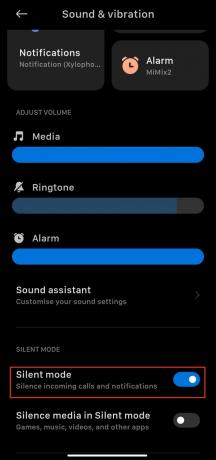
4. Ако је ДНД&Тихи режим је омогућен на вашем уређају, једноставно искључите опција.

Белешка: Неки уређаји имају сличну опцију за онемогућавање опција Не узнемиравај или Нечујни режим. Ако не можете да пронађете опцију, можете претраживати директно са траке за претрагу или погледати другу опцију подешавања.
Исправка 4: Омогућите опцију Вибрација на ВхатсАпп-у.
Други главни узрок зашто вибрација вашег ВхатсАпп позива не ради је због онемогућене опције вибрације. ВхатсАпп има функцију у својим подешавањима која омогућава вибрацију када се појави било који позив и обавештења. Међутим, понекад су подешавања онемогућена у вашој апликацији ВхатсАпп Мессенгер и морате да омогућите опцију за приступ вибрацији у вашем ВхатсАпп позиву. Да бисте омогућили вибрацију на вашем ВхатсАпп-у, следите ове кораке:
- Отвори ВхатсАпп Мессенгер на вашем иПхоне или Андроид уређају.
- Додирните на три тачке у горњем десном углу екрана и изаберите Подешавања.
- У подешавањима тапните на Нотифицатион опција.

4. Овде се померите надоле и изаберите Позовите да вибрирате опција.

5. У Вибрирај опцију, подесите Вибрација као Уобичајено.

6. Сада поново покрените ВхатсАпп апликацију и проверите да ли је проблем решен.
Поправка 5: Поново покрените телефон
Ако се и даље суочавате са проблемом вибрације током вашег ВхатсАпп позива, следећа ствар је да поново покренете свој уређај. Поновно покретање уређаја ће поправити мање грешке и проблеме на вашем уређају и помоћи ће вам да решите проблем на вашем ВхатсАпп-у када се појави било који позив. Да бисте поново покренули Андроид уређај, следите ове кораке:
- Притисните и држите дугме за укључивање неколико секунди до Поново покренути појављује се опција.
- Сада притисните на Поново покренути опцију и уређај ће аутоматски поново покренути уређај.
- Након поновног покретања уређаја, отворите ВхатсАпп апликацију и покушајте да проверите вибрацију током позива да видите да ли је проблем решен.
Да бисте поново покренули свој иПхоне уређај, следите ове кораке:
- притисните дугме за укључивање на вашем иПхоне уређају до Превуците да бисте искључили напајање појављује се опција.
- Сада Тобоган клизач за искључивање уређај.
- притисните дугме за укључивање поново да укључите уређај и проверите да ли је проблем решен.
Исправка 6: Онемогућите уштеду батерије
Ако имате проблема са вибрацијама ВхатсАпп позива које не раде на вашем иПхоне или Андроид уређају, друго потенцијално решење је да онемогућите функцију уштеде батерије. Ова функција, дизајнирана да уштеди енергију батерије смањењем или онемогућавањем одређених функција и функција вашег уређаја, такође може утицати на подешавања вибрације за ВхатсАпп позиве. Онемогућавањем уштеде батерије можете осигурати да су поставке вибрације за ВхатсАпп позиве активне и исправно функционишу.
Исправка 7: Присилно зауставите апликацију
Друго потенцијално решење је принудно заустављање апликације. Ово може помоћи у уклањању свих грешака или грешака које могу узроковати проблем. Да бисте принудно зауставили апликацију на иПхоне-у, то можете учинити тако што ћете двапут кликнути на дугме за почетак, превући нагоре по апликацији ВхатсАпп, а затим је уклонити са листе отворених апликација.
Да бисте принудно зауставили апликацију ВхатсАпп на свом Андроид уређају, пратите ове кораке:
- Иди на подешавања мени и изаберите „Аппс” или "Апликација менаџер" опција.

2. Наћи ћете ВхатсАпп на листи инсталираних апликација.

3. Када пронађете ВхатсАпп, можете да изаберете "Присилно зауставити" опцију за затварање апликације.

Белешка: Запамтите да ће принудно заустављање апликације такође затворити све позадинске процесе, тако да ћете можда морати поново да отворите апликацију.
Исправка 8: Обришите кеш апликације
Брисање кеша може помоћи да се уклоне све привремене датотеке или подаци који могу узроковати проблем. Ако немате вибрације током ВхатсАпп позива, можете покушати да обришете кеш апликације. Да бисте обрисали кеш меморију апликације ВхатсАпп на свом Андроид уређају, пратите кораке у наставку.
- Иди на подешавања мени и изаберите „Аппс” или “Апликација менаџер" опција.

2. Наћи ћете Апликација ВхатсАпп Мессенгер на листи инсталираних апликација.

3. Када пронађете ВхатсАпп, тапните на Обриши податке опција на дну екрана.
4. У опцији Обриши податке изаберите Обриши кеш меморију опција за наставак.
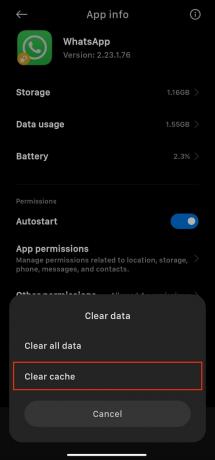
Белешка: Брисање кеша може такође уклонити све сачуване поставке или информације за пријаву на апликацију, тако да ћете можда морати поново да унесете ове информације након што се кеш обрише.
Поправка 9: Ажурирајте своју апликацију ВхатсАпп Мессенгер
Да ли имате проблема са вибрацијама ВхатсАпп позива које не раде на вашем иПхоне или Андроид уређају? Ако је тако, неопходно је ажурирање апликације ВхатсАпп мессенгер на најновију верзију. Са сваким ажурирањем, ВхатсАпп објављује исправке грешака и додатне функције, тако да ажурирање апликације може помоћи у решавању свих проблема са вибрацијама позива. Ево како да ажурирате апликацију ВхатсАпп мессенгер на свом Андроид уређају:
- Отвори Гоогле Плаи продавница на свом уређају.
- Додирните на икона профила на врху екрана и изаберите „Управљајте апликацијама и уређајима.“
- Додирните на „Доступна ажурирања“ опција.
- Овде ћете видети листе апликација које треба ажурирати. Изаберите апликацију ВхатсАпп са горњих листа.
- На крају, додирните на ажурирање опција за наставак.
Ево како да ажурирате апликацију ВхатсАпп мессенгер на свом иПхоне уређају:
- Отвори Продавница апликација на вашем иПхоне уређају.
- Претрага ВхатсАпп у траци за претрагу и изаберите Апликација ВхатсАпп Мессенгер.
- Ако видите доступно ажурирање, једноставно га додирните да бисте ажурирали апликацију ВхатсАпп.
- Након успешног ажурирања, отворите ВхатсАпп апликацију и проверите да ли је проблем решен.
Поправка 10: Деинсталирајте и поново инсталирајте апликацију
Друго решење је да деинсталирате, а затим поново инсталирате апликацију ВхатсАпп. Ово може помоћи у уклањању свих грешака или грешака које могу узроковати проблем. Пре деинсталирања, обавезно направите резервну копију својих ћаскања и медија да бисте избегли губитак важних података.
Да бисте деинсталирали апликацију на иПхоне-у, притисните и држите икону ВхатсАпп док се не помера, а затим додирните „Икс” дугме. Иди на Подешавања > Аппс > ВхатсАпп > Деинсталирај на Андроид уређају. Када се апликација деинсталира, можете преузети апликацију ВхатсАпп Мессенгер и поново је инсталирати из Апп Сторе или Гоогле Плаи продавнице.
Исправка 11: Проверите да ли на уређају има ажурирања софтвера
Ако сте испробали све горе наведене опције и још увек се суочавате са проблемом, покушајте да ажурирате софтвер на свом уређају. Ажурирање софтвера вашег уређаја често може да исправи грешке и побољша перформансе. Да бисте проверили да ли постоје ажурирања, идите на подешавања уређаја, изаберите „Ажурирање софтвера„ (на иПхоне-у) или „Системске надоградње“ (на Андроид-у) и пратите упутства да бисте инсталирали сва доступна ажурирања.
Имајте на уму да ажурирањима може потрајати неко време за преузимање и инсталирање, па се уверите да је ваш уређај повезан на стабилну интернет везу и да има довољно времена за батерију пре него што започнете процес ажурирања.
Често постављана питања
Зашто моја вибрација ВхатсАпп позива не ради на мом иПхоне-у?
Може постојати неколико разлога зашто ваша вибрација ВхатсАпп позива не ради на вашем иПхоне-у, као што је софтверска грешка, проблем са поставкама вашег телефона или проблем са самом апликацијом ВхатсАпп.
Зашто моја вибрација ВхатсАпп позива не ради на мом Андроид-у?
Може постојати неколико разлога зашто вибрација вашег ВхатсАпп позива не ради на вашем Андроиду, као што је софтверска грешка, проблем са подешавањима вашег телефона или проблем са самом апликацијом ВхатсАпп.
Могу ли и даље да примам позиве ако моја вибрација ВхатсАпп позива не ради?
Да, и даље можете да примате позиве чак и ако вибрација вашег ВхатсАпп позива не ради. Добићете обавештење да имате позив, али нећете осетити да телефон вибрира.
Да ли је потребно имати вибрацију на ВхатсАпп позивима?
Не, није неопходно имати вибрацију на ВхатсАпп позивима. То је лична жеља и може се укључити или искључити у подешавањима ВхатсАпп-а.
Завршне речи
Надамо се да ће вам овај водич помоћи да решите проблем без вибрација на ВхатсАпп позиву. Међутим, овај проблем је узрокован разним сврхама, а могућа решења су поменута у овом водичу за решавање проблема. Ако ниједно од ових решења не функционише, можда ћете морати да решите проблем на телефону или да контактирате корисничку подршку ВхатсАпп за даљу помоћ. Све у свему, важно је да ваш телефон буде ажуриран и да се уверите да су сва подешавања исправно конфигурисана како бисте били сигурни да ваша вибрација ВхатсАпп позива исправно функционише.



